Новые возможности: 2020

Выберите на ленте вкладку "Сборка"  панель "Связи"
панель "Связи"  Соединение
Соединение
 , чтобы разместить соединение между двумя компонентами сборки.
, чтобы разместить соединение между двумя компонентами сборки.
Использование команды "Соединение" для определения положения компонентов и характера их движения
Прежде всего необходимо вставить компоненты в файл сборки.
- Вызовите команду "Соединение".
Тип соединения по умолчанию — "Автоматически". Тип соединения "Автоматически" определяется на основе следующих правил:
- Вращательное: включено, если две выбранные точки являются круговыми.
- Цилиндрическое: включено, если две выбранные точки являются точками на цилиндре.
- Шаровое: включено, если две выбранные точки являются точками на сфере.
- Жесткое: установлено для всех остальных исходных наборов.
Прим.: Ползунковое соединение не может быть определено с помощью набора правил.
 Выберите исходную точку перемещающегося компонента.
Совет: Чтобы ограничить выбор до компонента, после выделения необходимого компонента нажмите CTRL.
Выберите исходную точку перемещающегося компонента.
Совет: Чтобы ограничить выбор до компонента, после выделения необходимого компонента нажмите CTRL.-
Выбор начала координат по умолчанию формируется непосредственно из геометрии. Для начала координат, которое не может быть сформировано непосредственно из геометрии, сделайте выбор из контекстного меню:
- Чтобы создать начало координат соединения между двумя гранями, выберите Между двумя гранями и укажите виртуальную среднюю точку между двумя гранями путем выбора двух граней и одной точки.
- Чтобы создать начало координат соединения и вставить его на расстоянии смещения от начала координат, выберите Смещение начала координат. Перетащите стрелки манипулятора или введите значение смещения для изменения положения начала. Выберите ссылочную геометрию для выполнения выравнивания начала координат.
 Выберите исходную точку неподвижного компонента.
Выберите исходную точку неподвижного компонента.
- При необходимости измените тип соединения.
 При необходимости выберите "Обратить компонент", чтобы обратить положительное направление.
При необходимости выберите "Обратить компонент", чтобы обратить положительное направление.
 При необходимости выберите команду "Выровнять 1" и выберите для задания направления выравнивания один из следующих элементов:
При необходимости выберите команду "Выровнять 1" и выберите для задания направления выравнивания один из следующих элементов:
- плоскую грань, точку или ребро перемещающегося компонента;
- рабочую плоскость/рабочую ось или рабочую точку из обозревателя или графического окна (если они отображаются). Если параметр "Выровнять 1" является точкой выбора (точкой эскиза или рабочей точкой), параметр "Выровнять 2" также должен быть точкой выбора.
 При необходимости выберите команду "Выровнять 2" и сделайте выбор на неподвижном компоненте, чтобы указать направление выравнивания.
При необходимости выберите команду "Выровнять 2" и сделайте выбор на неподвижном компоненте, чтобы указать направление выравнивания.
 Можно изменить направление выравнивания, для этого установите флажок "Обратить выравнивание".
Можно изменить направление выравнивания, для этого установите флажок "Обратить выравнивание".
- Нажмите кнопку "Применить" или "ОК", чтобы завершить операцию.
Использование пределов для определения диапазона движения
Чтобы определить предел:
- Создание и редактирование соединения.
- Откройте диалоговое окно и перейдите на вкладку "Пределы".
Совет: Если диалоговое окно не отображается, нажмите изображение трех точек в свернутой панели инструментов.
Доступность параметров "Угловой" или "Линейный" зависит от типа соединения. Например, вращательное соединение поддерживает угловые пределы, при этом значения линейных пределов недоступны.
Прим.: Пределы недоступны для жестких соединений. - Задайте необходимые значения для начального, текущего и конечного положений.
- Нажмите кнопку "OK".
Связь с заданным пределом помечается в обозревателе символом "+/-".
Соединение "Блокировать" или "Защитить"
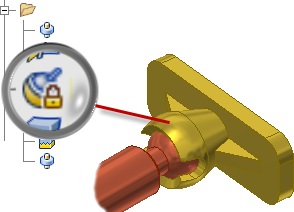
- Используйте для связи команду Блокировать, чтобы компонент сохранил свое текущее положение. Блокирование отличается от фиксации компонента. При фиксировании происходит удаление всех степеней свободы и фиксация положения компонента в пространстве. Блокирование удаляет все возможности движения, но позволяет компоненту изменять положение при перемещении связанных компонентов.
- Используйте для связи команду Защитить, чтобы получать предупреждения при добавлении связи, нарушающей имеющиеся степени свободы.
- Выберите связь в обозревателе.
- Щелкните правой кнопкой мыши связь и выберите пункт "Блокировать" или "Защитить" в контекстном меню.
- Чтобы удалить условие, снимите флажок.